You are using an out of date browser. It may not display this or other websites correctly.
You should upgrade or use an alternative browser.
You should upgrade or use an alternative browser.
مرجع کد ها و هک های وردپرس
- نویسنده موضوع erfan
- تاریخ شروع
تغییر ایمیل پیشفرض وردپرس
بی شک ورپرس یکی از بزرگترین سیستم های مدیرت محتواست ولی امکان تغییر ایمیل پیشفرض را به صورت مستقیم به ما نمی دهد
ایمیل پیشفرض ورپرس wordpress@yourdomain.com
جهت تغییر آن کد زیر را در function.php قالب خود قرار دهید:
کد:
[SIZE=10px][FONT=tahoma][/SIZE][/FONT][/SIZE][SIZE=10px][FONT=tahoma][/FONT][/FONT][/SIZE][SIZE=10px][FONT=tahoma][FONT=&amp][/FONT][/SIZE][SIZE=10px][FONT=tahoma][FONT=tahoma][/FONT][/SIZE][SIZE=10px][FONT=tahoma][SIZE=2][/FONT][/SIZE][SIZE=10px][FONT=tahoma][COLOR=#000000][/FONT][/SIZE][SIZE=10px][FONT=tahoma] [/FONT][/SIZE][SIZE=10px][FONT=tahoma][COLOR=#0000BB][/FONT][/SIZE][SIZE=10px][FONT=tahoma]<?php[/FONT][/SIZE]
[SIZE=10px][FONT=tahoma]add_filter[/FONT][/SIZE][SIZE=10px][FONT=tahoma][/COLOR][/FONT][/SIZE][SIZE=10px][FONT=tahoma][COLOR=#007700][/FONT][/SIZE][SIZE=10px][FONT=tahoma]([/FONT][/SIZE][SIZE=10px][FONT=tahoma][/COLOR][/FONT][/SIZE][SIZE=10px][FONT=tahoma][COLOR=#DD0000][/FONT][/SIZE][SIZE=10px][FONT=tahoma]'wp_mail_from'[/FONT][/SIZE][SIZE=10px][FONT=tahoma][/COLOR][/FONT][/SIZE][SIZE=10px][FONT=tahoma][COLOR=#007700][/FONT][/SIZE][SIZE=10px][FONT=tahoma], [/FONT][/SIZE][SIZE=10px][FONT=tahoma][/COLOR][/FONT][/SIZE][SIZE=10px][FONT=tahoma][COLOR=#DD0000][/FONT][/SIZE][SIZE=10px][FONT=tahoma]'new_mail_from'[/FONT][/SIZE][SIZE=10px][FONT=tahoma][/COLOR][/FONT][/SIZE][SIZE=10px][FONT=tahoma][COLOR=#007700][/FONT][/SIZE][SIZE=10px][FONT=tahoma]);[/FONT][/SIZE]
[SIZE=10px][FONT=tahoma][/COLOR][/FONT][/SIZE][SIZE=10px][FONT=tahoma][COLOR=#0000BB][/FONT][/SIZE][SIZE=10px][FONT=tahoma]add_filter[/FONT][/SIZE][SIZE=10px][FONT=tahoma][/COLOR][/FONT][/SIZE][SIZE=10px][FONT=tahoma][COLOR=#007700][/FONT][/SIZE][SIZE=10px][FONT=tahoma]([/FONT][/SIZE][SIZE=10px][FONT=tahoma][/COLOR][/FONT][/SIZE][SIZE=10px][FONT=tahoma][COLOR=#DD0000][/FONT][/SIZE][SIZE=10px][FONT=tahoma]'wp_mail_from_name'[/FONT][/SIZE][SIZE=10px][FONT=tahoma][/COLOR][/FONT][/SIZE][SIZE=10px][FONT=tahoma][COLOR=#007700][/FONT][/SIZE][SIZE=10px][FONT=tahoma], [/FONT][/SIZE][SIZE=10px][FONT=tahoma][/COLOR][/FONT][/SIZE][SIZE=10px][FONT=tahoma][COLOR=#DD0000][/FONT][/SIZE][SIZE=10px][FONT=tahoma]'new_mail_from_name'[/FONT][/SIZE][SIZE=10px][FONT=tahoma][/COLOR][/FONT][/SIZE][SIZE=10px][FONT=tahoma][COLOR=#007700][/FONT][/SIZE][SIZE=10px][FONT=tahoma]);[/FONT][/SIZE]
[SIZE=10px][FONT=tahoma]function [/FONT][/SIZE][SIZE=10px][FONT=tahoma][/COLOR][/FONT][/SIZE][SIZE=10px][FONT=tahoma][COLOR=#0000BB][/FONT][/SIZE][SIZE=10px][FONT=tahoma]new_mail_from[/FONT][/SIZE][SIZE=10px][FONT=tahoma][/COLOR][/FONT][/SIZE][SIZE=10px][FONT=tahoma][COLOR=#007700][/FONT][/SIZE][SIZE=10px][FONT=tahoma]([/FONT][/SIZE][SIZE=10px][FONT=tahoma][/COLOR][/FONT][/SIZE][SIZE=10px][FONT=tahoma][COLOR=#0000BB][/FONT][/SIZE][SIZE=10px][FONT=tahoma]$old[/FONT][/SIZE][SIZE=10px][FONT=tahoma][/COLOR][/FONT][/SIZE][SIZE=10px][FONT=tahoma][COLOR=#007700][/FONT][/SIZE][SIZE=10px][FONT=tahoma]) {[/FONT][/SIZE]
[SIZE=10px][FONT=tahoma] return [/FONT][/SIZE][SIZE=10px][FONT=tahoma][/COLOR][/FONT][/SIZE][SIZE=10px][FONT=tahoma][COLOR=#DD0000][/FONT][/SIZE][SIZE=10px][FONT=tahoma]'admin@yourdomain.com'[/FONT][/SIZE][SIZE=10px][FONT=tahoma][/COLOR][/FONT][/SIZE][SIZE=10px][FONT=tahoma][COLOR=#007700][/FONT][/SIZE][SIZE=10px][FONT=tahoma];[/FONT][/SIZE]
[SIZE=10px][FONT=tahoma]}[/FONT][/SIZE]
[SIZE=10px][FONT=tahoma]function [/FONT][/SIZE][SIZE=10px][FONT=tahoma][/COLOR][/FONT][/SIZE][SIZE=10px][FONT=tahoma][COLOR=#0000BB][/FONT][/SIZE][SIZE=10px][FONT=tahoma]new_mail_from_name[/FONT][/SIZE][SIZE=10px][FONT=tahoma][/COLOR][/FONT][/SIZE][SIZE=10px][FONT=tahoma][COLOR=#007700][/FONT][/SIZE][SIZE=10px][FONT=tahoma]([/FONT][/SIZE][SIZE=10px][FONT=tahoma][/COLOR][/FONT][/SIZE][SIZE=10px][FONT=tahoma][COLOR=#0000BB][/FONT][/SIZE][SIZE=10px][FONT=tahoma]$old[/FONT][/SIZE][SIZE=10px][FONT=tahoma][/COLOR][/FONT][/SIZE][SIZE=10px][FONT=tahoma][COLOR=#007700][/FONT][/SIZE][SIZE=10px][FONT=tahoma]) {[/FONT][/SIZE]
[SIZE=10px][FONT=tahoma] return [/FONT][/SIZE][SIZE=10px][FONT=tahoma][/COLOR][/FONT][/SIZE][SIZE=10px][FONT=tahoma][COLOR=#DD0000][/FONT][/SIZE][SIZE=10px][FONT=tahoma]'Your Blog Name'[/FONT][/SIZE][SIZE=10px][FONT=tahoma][/COLOR][/FONT][/SIZE][SIZE=10px][FONT=tahoma][COLOR=#007700][/FONT][/SIZE][SIZE=10px][FONT=tahoma];[/FONT][/SIZE]
[SIZE=10px][FONT=tahoma]}[/FONT][/SIZE]
[SIZE=10px][FONT=tahoma][/COLOR][/FONT][/SIZE][SIZE=10px][FONT=tahoma][COLOR=#0000BB][/FONT][/SIZE][SIZE=10px][FONT=tahoma]?>[/FONT][/SIZE][SIZE=10px][FONT=tahoma][/COLOR][/FONT][/SIZE][SIZE=10px][FONT=tahoma] [/FONT][/SIZE][SIZE=10px][FONT=tahoma][/COLOR][/FONT][/SIZE][SIZE=10px][FONT=tahoma] [/FONT][/SIZE]
[SIZE=10px][FONT=tahoma][/SIZE][/FONT][/SIZE][SIZE=10px][FONT=tahoma][/FONT][/FONT][/SIZE][SIZE=10px][FONT=tahoma][/FONT][/FONT][/SIZE][SIZE=10px][FONT=tahoma][FONT=tahoma][/FONT][/SIZE][SIZE=10px][FONT=tahoma][SIZE=2][/FONT][/SIZE]
لینک ها تنها برای اعضای سایت قابل نمایش است.
ایمیل شماست وYour Blog Name نام وبلاگ شماست می توانید طبق نیاز خود آن را ویرایش کنید .[h=2]حذف قسمت ویرایشگر در مدیریت وردپرس
[/h]گاهی برای اینکه به صورت اتفاقی یا به هر صورتی برای اینکه برای قالب ورپرس مشکلی پیش نیاید و کد های آن اسیب نبیند لازم است که قسمت ویرایشگر وردپرس را برای قالب مورد نظر حذف کنیم برای این کار کد زیر را در functions.php قالب خود اضافه کنید:
[/h]گاهی برای اینکه به صورت اتفاقی یا به هر صورتی برای اینکه برای قالب ورپرس مشکلی پیش نیاید و کد های آن اسیب نبیند لازم است که قسمت ویرایشگر وردپرس را برای قالب مورد نظر حذف کنیم برای این کار کد زیر را در functions.php قالب خود اضافه کنید:
کد:
[SIZE=10px][FONT=tahoma][/SIZE][/FONT][/SIZE][SIZE=10px][FONT=tahoma][/FONT][/FONT][/SIZE][SIZE=10px][FONT=tahoma][FONT=&amp][/FONT][/SIZE][SIZE=10px][FONT=tahoma][FONT=tahoma][/FONT][/SIZE][SIZE=10px][FONT=tahoma][SIZE=2][/FONT][/SIZE][SIZE=10px][FONT=tahoma][COLOR=#000000][/FONT][/SIZE][SIZE=10px][FONT=tahoma] [/FONT][/SIZE][SIZE=10px][FONT=tahoma][COLOR=#0000BB][/FONT][/SIZE][SIZE=10px][FONT=tahoma]<?php [/FONT][/SIZE][SIZE=10px][FONT=tahoma][/COLOR][/FONT][/SIZE][SIZE=10px][FONT=tahoma][COLOR=#007700][/FONT][/SIZE][SIZE=10px][FONT=tahoma]function [/FONT][/SIZE][SIZE=10px][FONT=tahoma][/COLOR][/FONT][/SIZE][SIZE=10px][FONT=tahoma][COLOR=#0000BB][/FONT][/SIZE][SIZE=10px][FONT=tahoma]remove_editor_menu[/FONT][/SIZE][SIZE=10px][FONT=tahoma][/COLOR][/FONT][/SIZE][SIZE=10px][FONT=tahoma][COLOR=#007700][/FONT][/SIZE][SIZE=10px][FONT=tahoma]() {[/FONT][/SIZE]
[SIZE=10px][FONT=tahoma] [/FONT][/SIZE][SIZE=10px][FONT=tahoma][/COLOR][/FONT][/SIZE][SIZE=10px][FONT=tahoma][COLOR=#0000BB][/FONT][/SIZE][SIZE=10px][FONT=tahoma]remove_action[/FONT][/SIZE][SIZE=10px][FONT=tahoma][/COLOR][/FONT][/SIZE][SIZE=10px][FONT=tahoma][COLOR=#007700][/FONT][/SIZE][SIZE=10px][FONT=tahoma]([/FONT][/SIZE][SIZE=10px][FONT=tahoma][/COLOR][/FONT][/SIZE][SIZE=10px][FONT=tahoma][COLOR=#DD0000][/FONT][/SIZE][SIZE=10px][FONT=tahoma]'admin_menu'[/FONT][/SIZE][SIZE=10px][FONT=tahoma][/COLOR][/FONT][/SIZE][SIZE=10px][FONT=tahoma][COLOR=#007700][/FONT][/SIZE][SIZE=10px][FONT=tahoma], [/FONT][/SIZE][SIZE=10px][FONT=tahoma][/COLOR][/FONT][/SIZE][SIZE=10px][FONT=tahoma][COLOR=#DD0000][/FONT][/SIZE][SIZE=10px][FONT=tahoma]'_add_themes_utility_last'[/FONT][/SIZE][SIZE=10px][FONT=tahoma][/COLOR][/FONT][/SIZE][SIZE=10px][FONT=tahoma][COLOR=#007700][/FONT][/SIZE][SIZE=10px][FONT=tahoma], [/FONT][/SIZE][SIZE=10px][FONT=tahoma][/COLOR][/FONT][/SIZE][SIZE=10px][FONT=tahoma][COLOR=#0000BB][/FONT][/SIZE][SIZE=10px][FONT=tahoma]101[/FONT][/SIZE][SIZE=10px][FONT=tahoma][/COLOR][/FONT][/SIZE][SIZE=10px][FONT=tahoma][COLOR=#007700][/FONT][/SIZE][SIZE=10px][FONT=tahoma]);[/FONT][/SIZE]
[SIZE=10px][FONT=tahoma]}[/FONT][/SIZE]
[SIZE=10px][FONT=tahoma][/COLOR][/FONT][/SIZE][SIZE=10px][FONT=tahoma][COLOR=#0000BB][/FONT][/SIZE][SIZE=10px][FONT=tahoma]add_action[/FONT][/SIZE][SIZE=10px][FONT=tahoma][/COLOR][/FONT][/SIZE][SIZE=10px][FONT=tahoma][COLOR=#007700][/FONT][/SIZE][SIZE=10px][FONT=tahoma]([/FONT][/SIZE][SIZE=10px][FONT=tahoma][/COLOR][/FONT][/SIZE][SIZE=10px][FONT=tahoma][COLOR=#DD0000][/FONT][/SIZE][SIZE=10px][FONT=tahoma]'_admin_menu'[/FONT][/SIZE][SIZE=10px][FONT=tahoma][/COLOR][/FONT][/SIZE][SIZE=10px][FONT=tahoma][COLOR=#007700][/FONT][/SIZE][SIZE=10px][FONT=tahoma], [/FONT][/SIZE][SIZE=10px][FONT=tahoma][/COLOR][/FONT][/SIZE][SIZE=10px][FONT=tahoma][COLOR=#DD0000][/FONT][/SIZE][SIZE=10px][FONT=tahoma]'remove_editor_menu'[/FONT][/SIZE][SIZE=10px][FONT=tahoma][/COLOR][/FONT][/SIZE][SIZE=10px][FONT=tahoma][COLOR=#007700][/FONT][/SIZE][SIZE=10px][FONT=tahoma], [/FONT][/SIZE][SIZE=10px][FONT=tahoma][/COLOR][/FONT][/SIZE][SIZE=10px][FONT=tahoma][COLOR=#0000BB][/FONT][/SIZE][SIZE=10px][FONT=tahoma]1[/FONT][/SIZE][SIZE=10px][FONT=tahoma][/COLOR][/FONT][/SIZE][SIZE=10px][FONT=tahoma][COLOR=#007700][/FONT][/SIZE][SIZE=10px][FONT=tahoma]);[/FONT][/SIZE]
[SIZE=10px][FONT=tahoma]<?[/FONT][/SIZE][SIZE=10px][FONT=tahoma][/COLOR][/FONT][/SIZE][SIZE=10px][FONT=tahoma] [/FONT][/SIZE][SIZE=10px][FONT=tahoma][/COLOR][/FONT][/SIZE][SIZE=10px][FONT=tahoma] [/FONT][/SIZE]
[SIZE=10px][FONT=tahoma][/SIZE][/FONT][/SIZE][SIZE=10px][FONT=tahoma][/FONT][/FONT][/SIZE][SIZE=10px][FONT=tahoma][/FONT][/FONT][/SIZE][SIZE=10px][FONT=tahoma][FONT=&amp][/FONT][/SIZE][SIZE=10px][FONT=tahoma][FONT=tahoma][/FONT][/SIZE][SIZE=10px][FONT=tahoma][SIZE=2][/FONT][/SIZE]کد های مربوط به تصویر شاخص
شاید مهم ترین بخش در پست های وردپرس تصویر شاخص باشه که حتماً همه ما با اون اشنایی داریم...ولی حالا سوال اینجاست که چطوری این قابلیت رو به پوسته وردپرس اضافه کنیم.
ابتدا شما به وردپرس می فهمونید که قالب ما از تصویر شاخص پشتیبانی میکنه!
پی به این منظور کد زیر رو در functions.php خود قرار بدید:
کد:
[B][/B][/B][B]<?php[/B]
[B]add_theme_support( 'post-thumbnails' );[/B]
[B]if (function_exists('add_image_size')):[/B]
[B] add_image_size('film_thumbs',300,150);[/B]
[B] endif;[/B]
[B]?>[/B][B][B][/B]حالا جایی از پست که می خواهید تصویر شاخص نشون داده بشه کد زیر رو قرار بدید.:
کد:
[B][/B][/B][B]<?php[/B]
[B]if(has_post_thumbnail()):[/B]
[B]the_post_thumbnail('film_thumbs');[/B]
[B]endif;[/B]
[B]?>[/B][B][B][/B]اضافه کردن ابزارک به پوسته وردپرسی
برای اضافه کردن ابزارک ابتدا باید مثل تصویر شاخص به وردپرس بفهمونیم که قالب از ابزارک پشتیبانی میکنه پس به این منظور کد زیر رو در functions.php اون قرار میدیم:
کد:
<?php
if ( function_exists('register_sidebar') ) {
register_sidebar(array(
'name' => 'ابزارک ها',
'id' => 'sidebar',
'description' => 'مدیرت ابزارک ها.',
'before_widget' => '<div class="widget">',
'after_widget' => '</div>',
'before_title' => '<h3 class="widget-title">',
'after_title' => '</h3>'
));
}
?>در قسمت id باید id ابزارک را تایین کرد.
در قسمت description توضیحی در رابطه با ابزارک می دهیم.
و در سایر قسمت ها هم کد های مربوط به عنوان و div ابزارک تایین شده.
حالا برای نمایش ابزارک کد زیر رو در جایی که می خواهید ابزار نمایش داده بشه بزارید:
کد:
<?php
if (!function_exists('dynamic_sidebar') || !dynamic_sidebar('sidebar')):
endif;
?>اضافه کردن منو برای وردپرس نگارش 3
جهت اضافه کردن منو وردپرس کد زیر رو درfunctions.php قالب قرار بدید:
کد:
<?php
/* CUSTOM MENUS */
register_nav_menus( array(
'primary' => __( 'Primary Navigation', '' ),
) );
function fallbackmenu(){ ?>
<div id="submenu">
<ul><li> به مديريت وردپرس > فهرست ها برويد و منوي خود را بسازيد. شما بايد وردپرس 3 به بالا داشته باشيد.</li></ul>
</div>
<?php }در کد بالا می بینید که متنی مبنی بر راهنمایی کاربر نوشته این متن زمانی که کاربر منو رو تنظیم نکرده نمایش داده میشه.
حالا برای نمایش منو در وسته خودتون می تونید کد زیر رو در هر جایی از قالب که دوست دارید قرار بدید:
کد:
<?php wp_nav_menu( array( 'container_id' => 'submenu', 'theme_location' => 'primary','menu_class'=>'sfmenu','fallback_cb'=> 'fallbackmenu' ) ); ?>amirrobin76
تازه وارد
اگه میشه لطفا کد هایی از وردپرس که توی طراحی قالب استفاده میشه رو قرار بدین
لینک ها تنها برای اعضای سایت قابل نمایش است.
IAMIR
کاربر عضو
داری کلک میزنی . حواست باشه ... نام کاربریت مسدود نشه .اگه میشه لطفا کد هایی از وردپرس که توی طراحی قالب استفاده میشه رو قرار بدینلینک ها تنها برای اعضای سایت قابل نمایش است.
Black_Sky
کاربر عضو
[h=1]نمایش اولین تصویر هر مطلب[/h]همونطور که می دونید تصویر شاخص یکی از امکانات کلیدی وردپرس هستش اما گاهی دردسر ساز میشه. هنگامی که کاربران از پوسته ای به پوسته شما نقل مکان می کنند تفاوت هایی که در تنظیماتی که برای تصاویر شاخص قالبتون تعریف کردید با قالب پیشین می تونه مشکل ساز بشه و تمام زحمات کاربر رو از بین ببره.
با استفاده از این هک شما قادر خواهید بود که اولین تصویر موجود در مطلب رو شناسایی و ازش به عنوان تصویر شاخص مطالب در قالب خودتون استفاده کنید.
ابتدا کد زیر رو درون فایل functions.php قالب قرار بدید:
با استفاده از این هک شما قادر خواهید بود که اولین تصویر موجود در مطلب رو شناسایی و ازش به عنوان تصویر شاخص مطالب در قالب خودتون استفاده کنید.
ابتدا کد زیر رو درون فایل functions.php قالب قرار بدید:
کد:
function catch_that_image(){
global $post, $posts;
$first_img ='';
ob_start();
ob_end_clean();
$output = preg_match_all('/<img.+src=[\'"]([^\'"]+)[\'"].*>/i', $post->post_content, $matches);
$first_img = $matches [1][0];
if(empty($first_img)){//Defines a default image
$first_img ="/images/default.jpg";
}
return $first_img;
}و سپس درون قالب خودتون با استفاده از دستور
کد:
<?php echo catch_that_image()?>استفاده در قالب
کد:
<img class="thumbnail" src="<?php echo catch_that_image()?>" alt="بدون عکس" />mihancyber@gmail.com
تازه وارد
واسه قسمت title وردپرس میتونید از کد زیر که به نظرم کامل هست استفاده کنید :
کد:
<title><?php if (is_home () ) { bloginfo('name'); } elseif ( is_category() ) { single_cat_title(); echo ' - ' ; bloginfo('name'); }
elseif (is_single() ) { single_post_title(); }
elseif (is_page() ) { bloginfo('name'); echo ': '; single_post_title(); }
else { wp_title('',true); } ?></title>mihancyber@gmail.com
تازه وارد
واسه اینکه بتونید یک برگه با قالب جدید ایجاد نمایید باید از دستور زیر در اول برگه استفاده نمایید :
<?php
/*
Template Name: تماس با ما
*/
?>
یعنی ابتدا مثلا از فایل page.php یک کپی بگیرید و برید اولش کد بالا رو قرار بدید و حالا هر قسمتی رو خواستید تغییر بدید و حالا حالت برگه رو از داخل ویرایش برگه روی قالب دلخواه بگذارید اینطوری می تونید قالب های متفاوتی ایجاد نمایید و داشته باشید .
<?php
/*
Template Name: تماس با ما
*/
?>
یعنی ابتدا مثلا از فایل page.php یک کپی بگیرید و برید اولش کد بالا رو قرار بدید و حالا هر قسمتی رو خواستید تغییر بدید و حالا حالت برگه رو از داخل ویرایش برگه روی قالب دلخواه بگذارید اینطوری می تونید قالب های متفاوتی ایجاد نمایید و داشته باشید .
mihancyber@gmail.com
تازه وارد
نمایش RSS به همراه تصاویر و شخصی سازی آن :
کد:
<?php
include_once(ABSPATH.WPINC.’/rss.php’); // path to include script
$feed = fetch_rss(‘http://www.persianscript.ir/feed/’); // specify feed url
$items = array_slice($feed->items, 0, 5); // specify first and last item
?>
<?php if (!empty($items)) : ?>
<?php foreach ($items as $item) : ?>
<h4><img id=”rkdperil” src=” <?php
$pubdate = substr($item['pubdate'], 0, 16);
$a=”http://indianmotosblog.com/wp-content/uploads/”;
$a.=substr($pubdate,12,4);
$a.=”/”;
$m=substr($pubdate,8,3);
if($m == “Jan”){$a.=”01″;}
elseif($m == “Feb”){$a.=”02″;}
elseif($m == “Mar”){$a.=”03″;}
elseif($m == “Apr”){$a.=”04″;}
elseif($m == “May”){$a.=”05″;}
elseif($m == “Jun”){$a.=”06″;}
elseif($m == “Jul”){$a.=”07″;}
elseif($m == “Aug”){$a.=”08″;}
elseif($m == “Sep”){$a.=”09″;}
elseif($m == “Oct”){$a.=”10″;}
elseif($m == “Nov”){$a.=”11″;}
else{$a.=”12″;}
$a.=”/”;
echo $a;
$str= $item['link'];
$len=strlen($str);
$test=substr($str,27,($len-1));
echo $test;
?>.jpg” width=”90″ height=”60″ alt=<?php echo $item['title']; ?> style=”border: none;align:left;”/><div style=”clear:both”></div><a href=”<?php echo $item['link']; ?>”><?php echo $item['title']; ?></a></h4>
<?php endforeach; ?>
<?php endif; ?>mihancyber@gmail.com
تازه وارد
حذف ورژن وردپرس از سورس سایت :
function at_remove_wp_ver_css_js( $src ) {
if ( strpos( $src, 'ver=' ) )
$src = remove_query_arg( 'ver', $src );
return $src;
}
add_filter( 'style_loader_src', 'at_remove_wp_ver_css_js', 9999 );
add_filter( 'script_loader_src', 'at_remove_wp_ver_css_js', 9999 );
و این کد باید داخل فایل فانکشن قالبتون قرار بدید
function at_remove_wp_ver_css_js( $src ) {
if ( strpos( $src, 'ver=' ) )
$src = remove_query_arg( 'ver', $src );
return $src;
}
add_filter( 'style_loader_src', 'at_remove_wp_ver_css_js', 9999 );
add_filter( 'script_loader_src', 'at_remove_wp_ver_css_js', 9999 );
و این کد باید داخل فایل فانکشن قالبتون قرار بدید
آخرین ویرایش توسط مدیر:
mihancyber@gmail.com
تازه وارد
حذف کدها و جاوای wp-emoji در وردپرس که اگر نیازی نداشته باشید به خندانک ها می توانید آن را حذف نمایید تا سرعت سایت شما کمی بهبود یابد :
remove_action( 'wp_head', 'print_emoji_detection_script', 7 );
remove_action( 'wp_print_styles', 'print_emoji_styles' );
و این کد باید داخل فایل فانکشن قالبتون قرار بدید
remove_action( 'wp_head', 'print_emoji_detection_script', 7 );
remove_action( 'wp_print_styles', 'print_emoji_styles' );
و این کد باید داخل فایل فانکشن قالبتون قرار بدید
.امیر
کاربر عضو
نمایش RSS به همراه تصاویر و شخصی سازی آن :
<?php
include_once(ABSPATH.WPINC.’/rss.php’); // path to include script
$feed = fetch_rss(‘http://www.persianscript.ir/feed/’); // specify feed url
$items = array_slice($feed->items, 0, 5); // specify first and last item
?>
<?php if (!empty($items)) : ?>
<?php foreach ($items as $item) : ?>
<h4><img id=”rkdperil” src=” <?php
$pubdate = substr($item['pubdate'], 0, 16);
$a=”http://indianmotosblog.com/wp-content/uploads/”;
$a.=substr($pubdate,12,4);
$a.=”/”;
$m=substr($pubdate,8,3);
if($m == “Jan”){$a.=”01″;}
elseif($m == “Feb”){$a.=”02″;}
elseif($m == “Mar”){$a.=”03″;}
elseif($m == “Apr”){$a.=”04″;}
elseif($m == “May”){$a.=”05″;}
elseif($m == “Jun”){$a.=”06″;}
elseif($m == “Jul”){$a.=”07″;}
elseif($m == “Aug”){$a.=”08″;}
elseif($m == “Sep”){$a.=”09″;}
elseif($m == “Oct”){$a.=”10″;}
elseif($m == “Nov”){$a.=”11″;}
else{$a.=”12″;}
$a.=”/”;
echo $a;
$str= $item['link'];
$len=strlen($str);
$test=substr($str,27,($len-1));
echo $test;
?>.jpg” width=”90″ height=”60″ alt=<?php echo $item['title']; ?> style=”border: none;align:left;”/><div style=”clear:both”></div><a href=”<?php echo $item['link']; ?>”><?php echo $item['title']; ?></a></h4>
<?php endforeach; ?>
<?php endif; ?>
سلام میشه راجب این کد توضیحات کامل بدید؟متشکرم